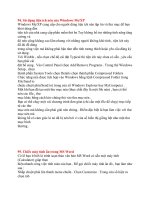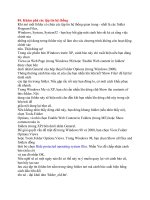Tài liệu 1001 thủ thuật máy tính P31 pptx
Bạn đang xem bản rút gọn của tài liệu. Xem và tải ngay bản đầy đủ của tài liệu tại đây (164.67 KB, 8 trang )
275. Đóng khung nhiều cột trong MS Word
Bạn muốn đóng khung riêng cho từng cột trên cùng một trang và bạn tự hỏi
không biết có cách
nào thực hiện được việc này nhanh chóng không ? Rất dễ , chỉ với một mẹo
nhỏ sau :
Mở tài liệu có các cột cần đóng khung . Vào menu View - Header and
Footer . Nhấn chuột công
cụ Rectangle trên thanh Drawing rồi rê chuột vẽ ra một khung chữ nhật làm
đường bao có kích
cỡ bằng với cột thứ nhất trên trang gi
ấy . Ta định dạng lại khung đường bao
trên sao cho chữ
phải nằm vừa đủ trong đó và chọn nét viền đậm nhạc theo ý thích .
Định dạng xong ta sao chép đường bao này qua cho các cột còn lại trên trang
: nhấn chuột chọn
khung đường bao vừa định dạng xong , nhấn phím Control , khi thấy cạnh
con trỏ xuất hiện hình
dấu cộng ta kéo chúng sang các cột còn lại trên trang , vừa kéo vừa canh sao
cho các khung bao
quanh đủ các chữ của cột . Lúc này hai khung Header and Footer ở đầu và
đáy củ
a trang giấy sẽ
là hai thước canh giúp ta canh chỉnh tọa độ của các khung đường bao chính
xác hơn .
Sau đó ta nhấn chọn tất cả các khung đường bao (giữ phím Shift khi chọn)
nhấn nút Draw trên
thanh Drawing , chọn Align or Distribute , chọn lần lượt hai chức năng
Distribute Horizontally và
Distribute Vertically để gióng thẳng hàng các đối tượng này theo chiều dọc
và ngang thật chính
xác . Nhấn nút Close để đóng thanh công cụ Header and Footer . Vậy là
xong .
276. Lập kế hoạch cho Windows XP tự tắt máy (Shutdown)
Để thực hi
ện , bạn làm theo những bước sau : Mở Control Panel chọn
Scheduled Tasks nhấn
Add Scheduled Task để chạy Scheduled Task Wizard nhấn Next nhấn
Browse và chỉ đường dẩn
đến thư mục Windows\System32 chọn shutdown.exe - Open nhập tên cho
"kế hoạch" (task
name) và chọn lịch thực hiện shutdown máy .
+ Daily : Ngày nào cũng chạy
+ Weekly : Mổi tuần một lần
+ Monthly : Mổi tháng một lần
+ One time only : Chỉ chạy một lần duy nhất
+ When my computer starts : Bất cứ khi nào máy được khởi động lên .
+When I logon : Chỉ chạy khi nào đăng nhập vào máy
Nhập tên và mật khẩu của tài khoản người dùng đang đăng nhập nhấn Next
đánh dấu Open
Advanced Properties For this Task When I click Finish . Nhấn nút Finish .
Trong cửa sổ shutdown
chọn thẻ Task , thêm tham số "-s -t 00" vào lệnh ở ô Run , trong đó :
- s : shutdown (nếu chỉ muốn restart thì thay bằng -s bằng -r)
- t : thời gian chờ shutdown , 00 nghĩa là không có thời gian chờ
Nhấn nút Apply chọn thẻ Schedule chọn When Idle trong Schedule Task và
chỉnh thời gian là 10
trong When computer has been idle for (máy sẽ tự động tắt sau 10 phút
"rảnh rổi") nhấn Apply
chọn OK .
277. Phục hồi lại Windows Update
Mở Notepad và chép đoạn mã sau vào :
Windows Registry Editor Version 5.00
[-
HKEY_CURRENT_USER\Software\Microsoft\Windows\CurrentVersion\G
roup Policy
Objects\LocalUser\Software\Microsoft\Windows\CurrentVersion\Policies\
WindowsUpdate\Disable
WindowsUpdateAccess]
[HKEY_CURRENT_USER\Software\Microsoft\Windows\CurrentVersion\
Policies\Explorer]
"NoWindowsUpdate"=dword:00000000
[HKEY_LOCAL_MACHINE\Software\Microsoft\Windows\CurrentVersion
\Policies\Explorer]
"NoWindowsUpdate"=dword:00000000
[HKEY_LOCAL_MACHINE\Software\Policies\Microsoft\Windows\Windo
wsUpdate\AU]
"NoAutoUpdate"=dword:00000000
"AUOptions"=dword:00000000
[-
HKEY_LOCAL_MACHINE\Software\Policies\Microsoft\Windows\Windo
wsUpdate]
[-
HKEY_CURRENT_USER\Software\Microsoft\Windows\CurrentVersion\P
olicies\WindowsUpdate]
[-
HKEY_CURRENT_USER\Software\Microsoft\Windows\CurrentVersion\P
olicies\Explorer]
"NoDevMgrUpdate"=dword:00000000
[HKEY_CURRENT_USER\Software\Microsoft\Internet Explorer\Main]
"NoUpdateCheck"=dword:00000000
[HKEY_CURRENT_USER\Software\Microsoft\Windows\CurrentVersion\
Policies\WindowsUpdate
]
"DisableWindowsUpdateAccess"=dword:00000000
[HKEY_CURRENT_USER\Software\Microsoft\Windows\CurrentVersion\
Policies\Explorer]
"NoWindowsUpdate"=dword:00000000
Lưu lại và đặt tên là restorewindowsupdate.reg
278. Dịch vụ trên hệ điều hành Windows XP
Để xem dịch vụ nào chạy , dịch vụ nào đang dừng trên hệ điều hành
Windows XP .
Bạn mở notepad và chép đoạn mã dướ
i đây vào :
strComputer = "."
Set objWMIService = GetObject("winmgmts:" _
& "{impersonationLevel=impersonate}!\\" & strComputer & "\root\cimv2")
Set colRunningServices = objWMIService.ExecQuery _
("Select * from Win32_Service")
For Each objService in colRunningServices
Wscript.Echo objService.DisplayName & VbTab & objService.State
Next
Lưu lại và đặt tên là service.vbs
279. Căn bản về Bios
Vào Bios Setup
Đối với vài Bios thông dụng, ta có những cách để vào Bios Setup như sau:
Bios Chuỗi phím
Ami Phím Del
Award Ctrl+Alt+Esc
Dtk Esc
Phoenix Ctrl+Alt+Esc hay Ctrl+Alt+S
Sony F3
Compaq F10
Phoenix-Toshiba F2
Đối với những Bios lạ, hay nếu không nhớ chuỗi phím quy định, bạn có thể
ép buộc máy phải
vào Bios Setup bằng cách cố tình tạo ra các trục trặc về phần cứng như: tháo
bớt RAM, tháo rời
dây cáp tín hiệu ổ mềm, ổ cứng...
Điều này gây ra lỗi cấu hình trong Bios
nên máy sẽ yêu cầu
(và hướng dẫn) bạn vào Bios Setup để xác lập lại.
Xoá CMOS
- Ngưng cấp điện cho máy, tháo pin “nuôi” CMOS, để một thời gian cho các
linh kiện trên
mainboard xả hết điện, CMOS sẽ bị xoá.
- Nhiều mainboard có jumper (cầu nối) để xoá CMOS, nên bạn chỉ cần ngắt
điện rồi nối hai chân
này lại (nhớ xem sách hướng dẫn hay các ghi chú trên mainboard để tránh
nối sai jumper, vì rất
nguy hi
ểm).
Chú ý: Đối với loại mainboard có jumper xoá mật khẩu và xoá CMOS riêng,
bạn bắt buộc phải
xoá mật khẩu trước rồi mới xoá các thông tin khác.
- Có Mainboard xoá CMOS bằng cách bấm và giữ phím f hay h hay j trong
thời gian khởi động
máy.
Hai loại mật khẩu trong BIOS Setup
Đối với loại BIOS chia ra hai xác lập mật khẩu riêng cho Supervisor và
User, bạn nên chú ý một
đặc điểm là nếu bạn nhập mật khẩu của người dùng (user) khi vào BIOS
Setup, màn hình của
BIOS sẽ thiếu một số chức năng hay việc hiển thị sẽ không đầy đủ như khi
bạn nhập mật khẩu
(của supervisor). Do khi vào BIOS Setup chương trình chỉ yêu cầu bạn nhập
mật khẩu mà không
thông báo rõ là “Supervisor” hay “User” nên đặc điể
m này có thể khiến
nhiều người lầm tưởng là
BIOS bị hỏng.
BIOS bị hỏng sau khi nâng cấp
Khi nâng cấp BIOS, nếu nửa chừng bị cúp điện hay chương trình cập nhật
BIOS không chính
xác sẽ làm hỏng BIOS và máy tính không thể khởi động được nữa. Bạn
không có cách nào khắc
phục ngoài cách đem ra cho
thợ chuyên nghiệp phục hồi lại BIOS.
Tuy vậy, nếu bạn là người thích “vọc” và can đảm, xin bày cho bạn một
cách tự làm như sau:
- Chuẩn bị đĩa mềm khởi động có đúng chương trình cập nhật cho BIOS.
- Tìm một mainboard bất kỳ cùng đời CPU và cho phép cập nhật BIOS
(không cần cùng hiệu hay
cùng BIOS) đang khởi động tốt.
- Sau khi khởi động bằng đĩa mềm đã chuẩn bị, cẩn thận gỡ CMOS ra khỏi
mainboard (trước khi
khởi động bạn có thể “nhóm” CMOS lên cho dể tháo gỡ). Gắn CMOS đã bị
h
ỏng vào rồi chạy
chương trình cập nhật BIOS như bình thường.
- Tắt máy và trả các CMOS về đúng mainboard.
- Khởi động máy lại như bình thường.
Chú ý: Khi tháo hay gắn CMOS, bạn phải nhớ vị trí chân số một vì rất dễ
gắn ngược đầu CMOS
nếu sơ ý.
Pin nuôi CMOS hết?
Thông thường khi pin nuôi CMOS hết, máy vẫn có thể khởi động được
nhưng bạn phải vào
BIOS Setup để xác lập lại các thông s
ố cần thiết. Tuy nhiên, có một số
mainboard của nhiều